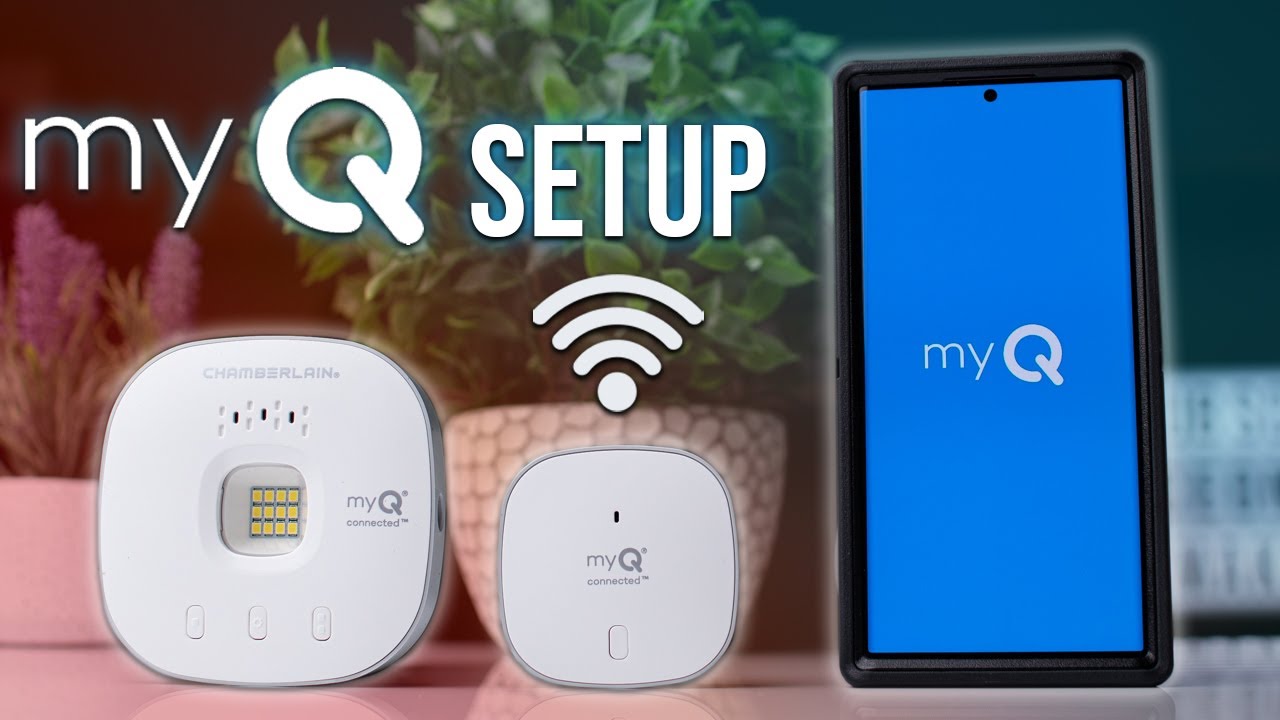Tabl cynnwys
Mae Chamberlain Group Inc yn dod ag agorwr drws garej smart un-o-fath sy'n eich galluogi i agor drws eich garej o unrhyw le yn y byd.
Y cyfan sydd ei angen yw rhwydwaith wi-fi 2.4 GHz sy'n eich cysylltu â rheolyddion garej smart MyQ, rhyngrwyd di-wifr di-dor gyda signal wi-fi cryf yn y garej, ac rydych chi i gyd wedi'ch gosod ac mewn rheolaeth.
Nid yn unig y gallwch chi reoli'r drws, ond chi hefyd cael rhybuddion a diweddariadau diogelwch o ddrws eich garej. Gellir ei integreiddio hefyd â Google Assistant, HomeKit, ac IFTTT mewn dyfeisiau symudol.
Gosod Smart Garage Control & ychwanegu Rhwydwaith Wi-fi
Mae rheolaeth garej smart MyQ yn osodiad sylfaenol ac nid oes angen llawer o ymdrech ar eich rhan chi.
Mae'n dod gyda thechnoleg MyQ ac yn rhannu technoleg Liftmaster, chwaer frand. Yn ogystal, mae gan y ddyfais ddwy gydran caledwedd, gorsaf sylfaen, ac uned synhwyrydd.
Mae'r orsaf sylfaen yn glynu wrth nenfwd y garej a'r synhwyrydd sydd wedi'i osod ar ddrws y garej. Yn gyntaf, sgriwiwch fraced bach ar nenfwd eich garej yn agos at allfa bŵer. Nawr llithrwch ef i'r orsaf sylfaen ar y braced sydd eisoes wedi'i osod.
Pan fydd wedi'i osod yn iawn, plygiwch y cebl pŵer a'i gysylltu â'ch ffôn gan ddefnyddio'r ap gan ddefnyddio'ch rhwydwaith wi-fi cartref.
Canllaw i Sefydlu Agorwr Drws Garej Wi-fi Chamberlin gydag Alarm.com
Dyma rai camau hawdd i'ch helpu i gysylltu âAlarm.com:
Wrth gysylltu y tro cyntaf ag Alarm.com, dilynwch y cyfarwyddiadau canlynol er mwyn gosod yn hawdd.
Yn gyntaf, pwyswch y botwm melyn ar banel agoriad drws y garej. Ar ôl ei wasgu a'i ryddhau dwy neu dair gwaith, fe welwch olau glas yn fflachio ac agorwr drws garej yn bîp.
Mae'n dynodi gosod y cysylltiad o fewn yr amserlen o ugain munud ar gyfer y sesiwn.
Gan ddefnyddio'ch dyfais symudol neu liniadur, chwiliwch am y rhwydwaith gyda MyQ fel llythrennau blaen cychwynnol. Cysylltwch â'r porwr gwe ac ysgrifennwch setup.myqdevice.com
Nawr, bydd y gosodiad yn mynd â chi at anogwyr cam wrth gam i'w dilyn. Cyn bo hir byddwch yn gallu cysylltu agorwr drws eich garej â'ch rhwydwaith wi-fi cartref.
Mae'n bosibl y bydd y ddyfais yn eich annog i Dileu wi-fi wrth osod y gosodiad MyQ. Yn ogystal, mae'n helpu i chwilio am rwydwaith newydd i ddechrau integreiddio.
Os ydych wedi gosod ap MyQ agorwr drws garej Wi-Fi, ewch ymlaen i'r nesaf, neu lawrlwythwch y rhaglen fel arall.
Sicrhewch nad yw cymhwysiad garej smart MyQ wedi'i gysylltu ag agorwr drws y garej. Ni all y rhaglen gysylltu ag ap Alarm.com a MyQ.
Os oedd agorwr drws y garej wedi'i gysylltu â'r app MyQ, tynnwch y cysylltiad ac arhoswch am ugain munud cyn dechrau cysylltu ag Alarm.com.
Agorwch a chaewch ddrws y garej ddwywaith. Nawr ewch i'r cyfrif Alarm.com, ac ewch i Gosodiadau > RheoliDyfeisiau.
Gweld hefyd: Sut i Ddefnyddio AT&T International WiFiO dan Rheoli Dyfeisiau, fe welwch adran o Ychwanegu Dyfeisiau .
Cliciwch ar LiftMaster Gosod yn adrannau Ychwanegu Dyfeisiau . Nesaf, pwyswch y nodwedd drws agored / cau. Nawr rhowch y rhif cyfresol MyQ unigryw ar y ddyfais.
Mae'r rhif cyfresol ar ochr y terfynellau gwifrau. Mae'n wahanol i S/N ac wedi'i leoli ger y logo MyQ.
Gweld hefyd: Cerdyn Wifi Gorau Ar gyfer PC - Adolygiadau & Canllaw PrynuCyn bo hir bydd y dudalen yn nodi bod y ddyfais wedi'i hychwanegu ac yn mynd â chi i dudalen MyQ smart Garej . Fe welwch y dyfeisiau a restrir yma.
Gellir integreiddio un uned wi-fi garej ar y tro gydag Alarm.com. Rhag ofn y bydd angen i chi ychwanegu un arall neu ddileu un sy'n bodoli eisoes, cysylltwch â'r gwasanaeth cwsmeriaid am ragor o gymorth.
Cysylltu ag Apple iOS
Dilynwch y canllaw i gysylltu'r ddyfais â'ch Apple iOS a chysylltu â Rheolaeth garej smart MyQ wrth fynd.
- Mewngofnodwch i'r Ap MyQ
- I gysylltu â MyQ Smart Garage Hub a MyQ Garage, tapiwch ar Smart Garage Hub .
- Ar gyfer Rheoli Garej Clyfar, pwyswch Smart Garage Control .
- Tapiwch Nesaf ac ewch i Sgrin Beth sydd ei Angen arnoch .
- Plygiwch yr Hyb a thapiwch Nesaf
- Ar ôl ei blygio i mewn, bydd y golau glas ar y canolbwynt yn dechrau amrantu. Os gwelwch nad yw LED yn amrantu, tynnwch y ddyfais oddi ar bŵer a'i blygio i mewn eto.
- Tybwch fod y golau'n dechrau blincio pwyswch Ie. Os oes gennych chi Reoli Garej Glyfar yn barod, sgipiwch y nesafcam.
- Rhag ofn nad yw'r golau yn blincio, gwasgwch a dal y botwm gêr. Yn fuan fe welwch y golau glas yn blincio. Unwaith eto pwyswch y botwm gêr nes bod y canolbwynt yn bîp. Nawr bod y canolbwynt hwnnw wedi'i ailosod, dad-blygiwch a phlygiwch y cyflenwad pŵer.
- Ar gefn y canolbwynt, fe welwch y rhif cyfresol deg digid. Sganiwch ef
- Os na allwch sganio'r rhif cyfresol, pwyswch Enter i ysgrifennu'r rhif cyfresol â llaw.
- Ar ôl teipio'r rhif cyfresol cyflawn, pwyswch Wedi'i Wneud
- Pan welwch y cwestiwn “mae Chamberlain eisiau ymuno â rhwydwaith MyQ -XXX”
- Ar ôl dewis eich rhwydwaith wi-fi, rhowch gyfrinair y rhwydwaith cartref a gwasgwch Nesaf
- Pwyswch Next ymlaen i'r a ychwanegwyd at Wi-fi
- Ar y synhwyrydd drws, tynnwch y tab a gwasgwch Nesaf
- Mae'n amser profi'r synwyryddion drws fel y nodir ar sgrin yr app; pwyswch Nesaf
- Nawr dilynwch y drefn i baru'r drws gyda'r canolbwynt.
- Tapiwch ac yna rhyddhewch y botwm ar y drws. O ganlyniad, bydd Hub yn fflachio ac yn bîp.
- Pwyswch Nesaf ar synhwyrydd y drws.
- Nawr dilynwch y camau ar yr ap a gwyliwch y drefn ar y fideo i gosod y synhwyrydd ar y drws.
- Hepgor y camau i gyrraedd y pâr i tab sgrin modur, a phwyswch Nesaf
- Cymerwch eich amser i ddarllen y rhybudd, pwyswch Nesaf
- Cyrchwch fodur drws y garej a phwyswch Nesaf
- Dod o hyd i frand agorwr drws eich gareja dewiswch Wedi'i Ddarganfod
- Dewiswch liw'r botwm rhaglen/i ddysgu
- Mae'r un botwm â bysellbadiau rhaglen a teclynnau rheoli o bell
- Pwyswch a rhyddhewch botwm rhaglen/dysgu pen modur agorwr drws y garej a phwyswch Nesaf .
- Bydd yn gwneud i agorwr drws eich garej symud.
- Wrth baru ag agorwr drws y garej, pwyswch Nesaf.
- Enwch ddrws y garej, pwyswch Nesaf. Nawr gosodwch y canolbwynt fel cyfarwyddyd ap
- Dilynwch y camau a'r cyfarwyddiadau fideo yn yr ap.
- Pwyswch Gorffen gosod y canolbwynt. Yna, actifadwch ddrws y garej yn yr ap.
Sylwer: Ceisiwch beidio â gweithredu agorwr drws y garej oni bai bod y gosodiad wedi'i gwblhau.
Cysylltu â Dyfais Android
- Mewngofnodwch i Ap MyQ
- I gysylltu â MyQ Smart Garage Hub a MyQ Garage, tapiwch ar Smart Garage Hub .
- Ar gyfer Rheoli Garej Glyfar, pwyswch Rheoli Garej Clyfar .
- Tapiwch Nesaf ac ewch i Sgrin Beth sydd ei Angen arnoch .
- Plygiwch yr Hyb a thapiwch Nesaf
- Os yw'r golau LED glas yn dechrau blincio, pwyswch Ydw. Os oes gennych chi Reolydd Garej Glyfar yn barod, anwybyddwch y cam nesaf.
- Rhag ofn nad yw'r golau yn blincio, gwasgwch a daliwch y botwm gêr. Yn fuan fe welwch y golau glas yn blincio. Unwaith eto pwyswch y botwm gêr nes bod y canolbwynt yn bîp. Nawr bod y canolbwynt hwnnw wedi'i ailosod, dad-blygiwch a phlygiwch y cyflenwad pŵer.
- Dewiswch MyQ – mae xxx wedi'i ddarganfodsgrin.
- Ar ôl dewis eich rhwydwaith wi-fi, rhowch gyfrinair y rhwydwaith cartref a phwyswch Nesaf.
- Pwyswch Next ymlaen i'r ychwanegiad Wi-fi
- Ar y synhwyrydd drws, tynnwch y tab a gwasgwch Nesaf
- Mae'n amser i brofi'r synwyryddion drws fel y nodir ar sgrin yr ap; pwyswch Nesaf
- Nawr dilynwch y drefn i baru'r drws gyda'r canolbwynt.
- Tapiwch ac yna rhyddhewch y botwm ar y drws. O ganlyniad, bydd Hub yn fflachio ac yn bîp.
- Pwyswch Nesaf ar synhwyrydd y drws.
- Nawr dilynwch y camau ar yr ap a gwyliwch y drefn ar y fideo i gosod y synhwyrydd ar y drws.
- Hepgor y camau i gyrraedd y pâr i tab sgrin modur, a phwyswch Nesaf
- Cymerwch eich amser i ddarllen y rhybudd, pwyswch Nesaf
- Cyrchwch fodur drws y garej a gwasgwch Nesaf
- Dewch o hyd i frand agorwr drws eich garej a dewiswch Found It
- Dewiswch liw'r botwm rhaglen/i ddysgu
- Yr un botwm ydyw â bysellbadiau rhaglen a therfynau rheoli
- Pwyswch a rhyddhewch fotwm rhaglen/dysgu agorwr drws y garej pen modur a gwasgwch Nesaf
- Bydd yn gwneud i agorwr drws eich garej symud y drws
- Wrth baru ag agorwr drws garej, pwyswch Nesaf
- Enwch ddrws y garej, pwyswch Nesaf. Nawr gosodwch y canolbwynt fel cyfarwyddyd ap
- Dilynwch y camau a'r cyfarwyddiadau fideo yn yr ap
- Pwyswch Gorffen igosod y canolbwynt. Cychwynnwch ddrws y garej yn yr ap
Sylwer: Ceisiwch beidio â gweithredu agorwr drws y garej oni bai bod y gosodiad wedi'i gwblhau.
Pam Ydym Ni'n Ei Hoffi?
- I gychwynwyr, mae ganddo osodiad diymdrech, mae'r rhyngwyneb yn hawdd i blentyn ei reoli, ac mae cydnawsedd yn ei wneud yn hoff ddewis perchnogion tai.
- Gyda'i lu o opsiynau, rydych yn agored i syniadau a phosibiliadau newydd. Mae gweld sut mae'n bosibl ychwanegu dyfeisiau clyfar eraill yn eich annog i wneud eich annedd yn gartref craff.
Pam nad ydyn ni'n ei hoffi?
- Er mwyn integreiddio â rhai gwasanaethau, efallai y bydd angen i chi brynu cynllun a all fod ychydig yn gostus.
- Nid yw SmartThings a Revolv yn gydnaws â both garej smart MyQ.
Casgliad
Ar y cyfan, mae'n ddyfais glyfar iawn a brynwyd yn 2021 gan gwrteisi'r grŵp siambrlen. Mae gosodiad y ddyfais hefyd yn ddiymdrech gan ddefnyddio ffôn clyfar neu liniadur.
Mae'r panel hefyd yn hunanesboniadol. Dim ond gyda'r rhwydwaith wi-fi cartref y mae'n ofynnol i chi ei gysylltu, dilynwch y gosodiad a eglurwyd uchod ac actifadu'r hyn sy'n edrych fel yr agorwyr drws garej wi-fi gorau a diogel.